Aggiungere la scheda Business Central in Microsoft Teams
APPLICABILE A: Business Central Online
In Teams, le schede vengono visualizzate nella parte superiore dei canali e delle chat, offrendo ai partecipanti un rapido accesso alle informazioni pertinenti. Questo articolo spiega diversi modi per aggiungere una scheda che visualizzi i dati Business Central.
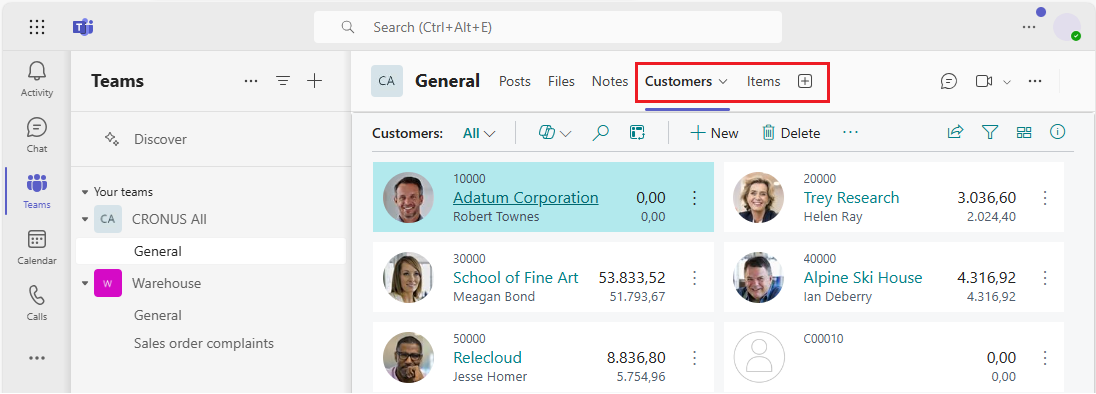
Informazioni sulle schede Business Central
Una scheda Business Central fornisce una vista mirata degli elenchi e delle pagine delle schede di Business Central. La scheda non mostra l'intero client Web Business Central. Non c'è il bordo del browser, il banner di Business Central (ad esempio con Dimmi, ricerca, guida) o menu di navigazione in alto, solo il contenuto della pagina e le sue azioni. Il contenuto è interattivo, il che significa che puoi selezionare azioni e collegamenti, modificare i dati e altro ancora. Sei limitato a ciò che vedi e puoi fare con le stesse autorizzazioni assegnate al tuo account in Business Central.
Per sapere chi può visualizzare il contenuto in una scheda Business Central, vedi Chi può vedere il contenuto di una scheda?.
Gratifica
Sei uno sviluppatore? Puoi anche aggiungere schede a livello di codice utilizzando l'API Microsoft Graph. Per ulteriori informazioni, vedi Aggiungi una scheda Business Central in Teams.
Prerequisiti
Per aggiungere una scheda Business Central, devono essere soddisfatti i seguenti requisiti:
- Avere accesso a Microsoft Teams.
- Avere una licenza Business Central.
- Hai installato l'app Business Central in Teams. Altre informazioni sono disponibili in Installare l'app per Business Central per Microsoft Teams.
Per vedere la scheda Business Central aggiunta da un altro partecipante al canale o alla chat, devono essere soddisfatti i seguenti requisiti:
- Avere accesso a Microsoft Teams.
- Disporre di una licenza Business Central o avere accesso limitato a Business Central con una sola licenza Microsoft 365. Altre informazioni in Configurazione degli accessi a Business Central in Teams con licenze Microsoft 365
- Hai installato l'app Business Central in Teams.
Aggiungere la scheda utilizzando il contenuto consigliato
Segui questi passaggi per aggiungere una scheda scegliendo cosa visualizzare da un elenco prontamente disponibile di contenuti consigliati basato sul tuo centro di ruolo, senza uscire da Teams. Per ulteriori informazioni sui contenuti tra cui è possibile scegliere, vedi Da dove provengono i contenuti consigliati?.
Nella parte superiore di un canale o di una chat in Teams, seleziona + Aggiungi una scheda.
Nella casella Ricerca, digita Business Central, quindi seleziona l'icona Business Central e attendi che venga visualizzata la scheda di configurazione di Business Central.
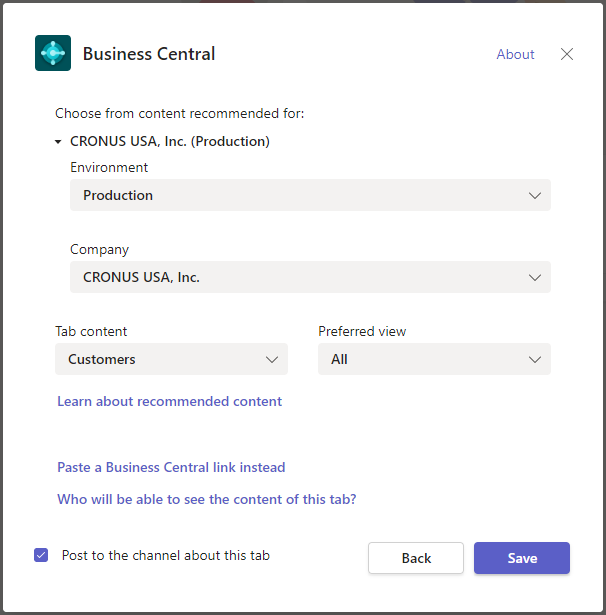
L'opzione Scegli tra i contenuti consigliati per mostra l'azienda in Business Central con cui stai lavorando. Se desideri mostrare i contenuti di un'altra azienda, seleziona l'azienda attuale, quindi utilizza le opzioni Ambiente e Azienda per specificare l'azienda con cui si desidera lavorare.
Seleziona la freccia giù nell'opzione Contenuto della scheda e scegli il contenuto che desideri visualizzare.
Alcune pagine possono includere visualizzazioni diverse, che sono varianti della pagina filtrata per mostrare dati specifici. Per modificare la visualizzazione del contenuto, seleziona la freccia giù per l'opzione Vista preferita e scegli la vista dall'elenco.
Altre informazioni sono disponibili in Salvare e personalizzare le visualizzazioni elenco.
Seleziona Pubblica nel canale circa questa scheda per pubblicare automaticamente un annuncio nel canale o nella chat di Teams per far sapere ai partecipanti che hai aggiunto questa scheda.
Seleziona Salva.
Aggiungi scheda utilizzando un collegamento a una pagina
Un altro modo per aggiungere una scheda utilizzando un collegamento (URL) alla pagina che desideri mostrare. Questa modalità è utile quando si desidera visualizzare un record specifico di Business Central o una pagina di elenco che non è stata inserita nei preferiti nel centro di ruolo.
Nella parte superiore di un canale o di una chat in Teams, seleziona + Aggiungi una scheda.
Nella casella Ricerca, digita business central e seleziona l'icona Business Central.
Attendi che venga visualizzata la finestra di configurazione della scheda Business Central, quindi seleziona l'opzione Incolla un collegamento Business Central.
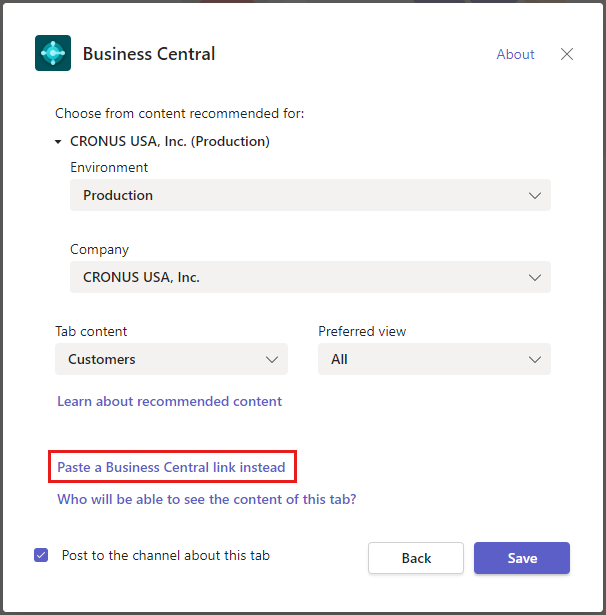
Vai a Business Central e apri la pagina che desideri visualizzare nella scheda.
Copia il collegamento alla pagina.
Il collegamento può essere copiato in due modi: Il modo più semplice e preferito è selezionare l'icona Condividi
 > Copia collegamento. L'altro modo è copiare l'URL completo dalla barra degli indirizzi del browser. Altre informazioni in Condivisione di record e link di pagine di Business Central.
> Copia collegamento. L'altro modo è copiare l'URL completo dalla barra degli indirizzi del browser. Altre informazioni in Condivisione di record e link di pagine di Business Central.Torna a Teams e incolla il collegamento nella casella URL.
Nella casella Nome scheda, immetti un nome che viene visualizzato nella scheda.
Seleziona Pubblica nel canale circa questa scheda per pubblicare automaticamente un annuncio nel canale o nella chat di Teams per far sapere ai partecipanti che hai aggiunto questa scheda.
Seleziona Salva.
Modificare una scheda e il suo contenuto
Dopo aver aggiunto una scheda, puoi apportare determinate modifiche. Ad esempio, puoi rinominarla, spostarla e rimuoverla. Puoi trovare queste azioni nelle opzioni della scheda disponibili selezionando la freccia giù nella scheda.
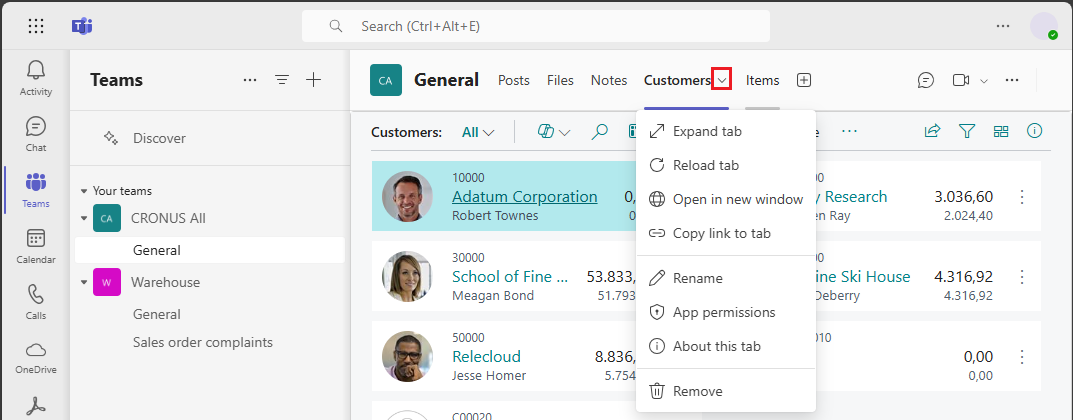
Per quanto riguarda il contenuto di una scheda, puoi modificare i dati, se disponi delle autorizzazioni. Se modifichi i dati, gli altri non vedranno le modifiche finché non escono dalla scheda e tornano alla scheda. Lo stesso vale per te se altri utenti apportano modifiche ai dati. Non puoi modificare la pagina visualizzata nella scheda, quindi rimuovi semplicemente la scheda e aggiungine un'altra.
Puoi anche modificare la visualizzazione della pagina e dei suoi dati, ad esempio ordinare e cambiare il layout tra visualizzazione a elenco e a riquadri. Quando apporti questo tipo di modifiche, non influiranno su ciò che gli altri vedono. Vedono ciò che hai pubblicato in origine, finché non apportano modifiche simili.
Informazioni correlate
Panoramica dell'integrazione di Business Central e Microsoft Teams
Installare l'app Business Central per Microsoft Teams
Condivisione di record e link di pagine di Business Central in Microsoft Teams.
Domande frequenti su Teams
Ricerca di clienti, fornitori e altri contatti da Microsoft Teams
Cambiare le impostazioni aziendali e di altro tipo in Teams
Risoluzione dei problemi relativi a Teams
Sviluppare per l'integrazione di Teams
Avviare una versione di valutazione gratuita!
I moduli di e-learning gratuiti per Business Central sono disponibili qui